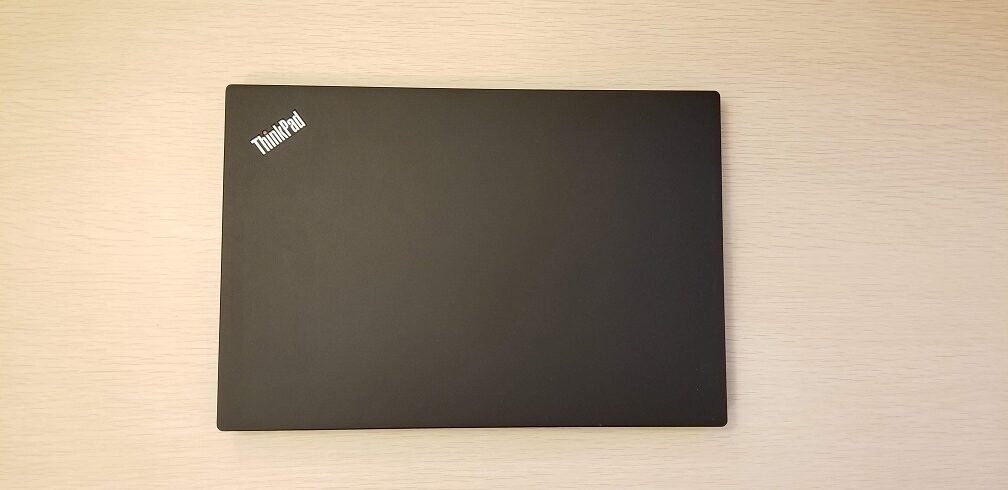目次
雑に持ち歩いても平気!ThinkPad X280でモダンPC体験
この記事は「今年のベストバイガジェット Advent Calendar 2019」21日目の記事です。
さて、今年は私事ではありますが転職、東京への引っ越しをしたりと非常に変化に富む1年でした。
そんなこともあってか、今年は購入したガジェットが比較的少なく、対象を絞るのにそこまで苦労しませんでした(˘ω˘)
記事タイトルにもあるとおり、しょぼんブログ的「今年のベストバイガジェット」はずばり「ThinkPad X280」です。
ThinkPadは最高のモバイルノート
ThinkPadと僕との出会いは21年前のThinkPad 600にまでさかのぼります。
初めての自分専用ノートとして、モバイルPentium Ⅱにメモリを160MB搭載、13.3インチのTFT液晶、ストレージは今ではUSBメモリにすら負ける3.2GB。
今考えると恐ろしくしょぼいスペックではありましたが、当時としてはハイスペックモバイルノートだったんですよね。
スペックもさることながら、ThinkPad 600はキーボードが至高で大変に打ちやすいモデルでした。
今でもまだThninkPad 600を超えるキーボードはないと考えるくらいです。
そんなスペックも良く、キーボードも良い、なThinkPad 600に出会ってから、以降ThinkPadシリーズを愛用することとなります。
遍歴としてはThinkPad 600→X41→X61→X220→T470s→X1 Extreme→X280といった流れ。
X61で中古に手を出した物の、バッテリ周りが結構不安な物が多かったのでそれ以外は新品で購入するようにしています。
X61までは新品購入辛かったですが、T220以降はそこまできつい物ではありませんでした。 本当に良い時代になったもんです。
軽くて、コンパクト。そして丈夫なモバイルノート
ThinkPad X280はXシリーズを踏襲するだけあって、非常に軽く、コンパクトでいてかつ、丈夫なモバイルノートに仕上がっています。
ビジネスホテルの机でもご覧の通り。
さようならACアダプタ、こんにちはUSB Type-C
ThinkPadシリーズの唯一の欠点として、モバイルノートでありながらACアダプタが無駄にでかい、事が挙げられます。
ですが、ThinkPad X280ではUSB Type-Cを採用することでその問題を解決しています。
USB PD対応の60W出力アダプタとケーブルがあればそれでOK。 もうあの無駄にでかく、ケーブルの取り回しが面倒臭いACアダプタを持ち運ばなくても良くなります。
高いメンテナンス性
ThinkPadといえば高いメンテナンス性が大きな特徴です。 薄型になったThinkPad X280でもその特徴は継承されており、
裏のカバーを外せばこの通り。ストレージもサクッと交換できちゃいます。
ただ残念なことに、メモリはシステムボードに直接半田付されているので、ユーザ自身では交換できません。
WWAN対応でどこでもインターネットにリーチ
ThinkPad X280ではWWANカードをカスタマイズで搭載することができます。
今のご時世クラウドが大変流行っており、例えばVisual Studio Codeと拡張機能であるRemote – SSHを活用すれば、AWS EC2上に立てたインスタンス上で開発を行う事が可能です。
利用するには常にインターネットへのリーチャビリティが必要ですので、今の時代WWWANカードは必須コンポーネントいっても差し支え有りません。
何が言いたいかと言うと、「SIMをぶっさせるモバイルノートPCは最高だぞ」
キーボードが簡単に交換できるようになってる
ThinkPadはユーザ自身でキーボードの交換が可能なのですが、X280の前機種であるThinkPad X270はキーボードを交換するためには、何とシステムボードを取り外さないと交換できない、という大変に大変に残念な仕様でした。
今回引越が控えていたので、なるべく早く納品される米沢生産モデルを選んでいたので、日本語キーボードモデルしか選択できませんでした。
なので取りあえず買ってから交換しよう、でもX270みたいに面倒くさいんでしょ・・・?と思いながら保守マニュアルを眺めていたところ、なんとめちゃくちゃ簡単に交換できるようになっているではありませんか。
まずサクッとタッチパッドのマウス部のカバーにマイナスドライバを突っ込んで取り外します。
取り外せたら、左右にある小さい+ネジを取り外します。
続いて図のようにマイナスドライバを差し込んで奥側に押し込みます。
そうするとこのようにキーボードが取り外し、
フレキシブルケーブルを外す事でキーボードの交換が可能です。
本当にX270と比べるとめちゃくちゃ簡単になっていてびっくり。 本来であればこの姿がThinkPadたる所以なので、簡単になったのではなく、メンテナンス性が元に戻った、が正しいですね。
しばらくはX280で良さそう
最近Intelの動きがあまりよろしくなく、新しいモデルが出たからさぁ買おう、という気持ちにはなかなか慣れない状況が続いています。
AMDがデスクトップ向けであれば、Intelを完封しているのですが、モバイル向けに関してはまだ一歩及ばず。
それであれば、今の状況が変化するまでの間に第8世代Coreプロセッサを搭載したThinkPad X280は、ベストバイガジェットに当たるのでは無いかな、と考えている次第です。
ただ、正直なことを話すとX390もめちゃくちゃ気になるんですよね・・・
とにかく安くでおさえつつ、できる限り新しい環境を触ってみたい方はThinkPad X280を、それ以外の方は最近出たThinkPad X390あたりを選んでみると良いかも。
それともRyzenが載ったX395に手を出すかなどなど。 これから一緒に歩んでいく愛機になるかと思いますので、ぜひ大いに悩んでください。